Manual d’usuari del Pages per al Mac
- Benvinguda
-
- Seleccionar text i situar el punt d’inserció
- Afegir i substituir text
- Copiar i enganxar text
- Crear una llista automàticament
- Utilitzar el dictat per introduir text
- Accents i caràcters especials
- Afegir la data i l’hora
- Afegir equacions matemàtiques
- Marcadors i referències creuades
- Enllaçar a una pàgina web, a un correu electrònic o a una pàgina al Pages del Mac
-
- Canviar el tipus de lletra o la mida de lletra
- Especificar un tipus de lletra per omissió
- Negreta, cursiva, subratllat i ratllat
- Canviar el color del text
- Afegir una ombra o un contorn al text
- Canviar les majúscules del text
- Copiar i enganxar estils de text
- Afegir un efecte de ressaltat al text
- Donar format als guionets, guions i cometes
-
- Ajustar la mida del paper i l’orientació
- Definir els marges dels documents
- Definir pàgines oposades
- Afegir, reordenar i eliminar pàgines
- Pàgines mestres
- Afegir números de pàgina
- Canviar el fons de la pàgina
- Afegir una vora al voltant d’una pàgina
- Afegir marques d’aigua i objectes de fons
- Crear una plantilla personalitzada
-
- Revisar l’ortografia
- Buscar paraules
- Buscar i substituir text
- Substituir text automàticament
- Mostrar el recompte de paraules i altres estadístiques
- Veure les anotacions
- Especificar el nom de l’autor i el color dels comentaris
- Ressaltar text
- Afegir i imprimir comentaris
- Utilitzar el control de canvis
-
- Utilitzar l’iCloud Drive amb el Pages
- Exportar a Word, a PDF o a un altre format d’arxiu
- Obrir un llibre de l’iBooks Author al Pages
- Reduir la mida de l’arxiu del document
- Desar un document gran com a arxiu de paquet
- Restaurar una versió anterior d’un document
- Traslladar un document
- Eliminar un document
- Bloquejar un document
- Protegir un document amb contrasenya
- Crear i gestionar plantilles personalitzades
- Copyright

Si el format de la pàgina continua canviant al Mac
La plantilla amb què has començat conté formats per omissió per als marges, l’interlineat i molt més. Quan facis canvis al format, els canvis s’aplicaran només al text que tenies seleccionat en fer-los. Gràcies a aquesta flexibilitat, pots canviar el format de qualsevol part del document sense canviar altres formats.
Quan escriguis i premis Retorn per començar un paràgraf nou, el paràgraf següent utilitzarà el mateix format. Si fas clic fora del text per dur a terme altres tasques i després tornes a escriure, col·loca sempre el punt d’inserció directament després de l’última lletra que hagis escrit i, a continuació, prem la barra espaiadora per continuar escrivint o prem Retorn per continuar aplicant el mateix format a la línia següent del text. Si en comptes de fer això col·loques el punt d’inserció a l’inici de la línia següent, es tornarà a aplicar el format per omissió.
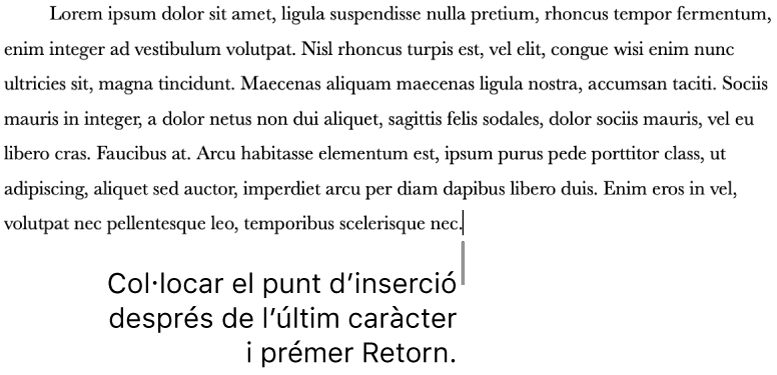
Copiar el format d’un paràgraf
Pots corregir el format aplicant el mateix format d’un paràgraf a altres paràgrafs.
Selecciona un paràgraf que faci servir el format que vols aplicar.
Si vols incloure tots els canvis que has fet a l’interlineat abans o després del paràgraf, assegura’t d’incloure el símbol de paràgraf al final del paràgraf (és invisible fins que no passes el cursor per sobre del símbol).

Selecciona Format > “Copiar estil” (al menú Format de la part superior de la pantalla, no a la barra d’eines del Pages).
Selecciona el text dels paràgrafs que vols corregir i, després, selecciona Format > Enganxar l’estil.